A McAfee Antivirus kikapcsolása Windows rendszeren – TechCult
Vegyes Cikkek / / April 06, 2023
Manapság rengeteg különféle víruskereső alkalmazás létezik, például a McAfee víruskereső. A McAfee megoldásai hiteles, igény szerinti és időszakos szkennelési funkciókat kínálnak, amelyek lehetővé teszik az ellenőrzést manuálisan vagy automatikusan a rosszindulatú programok és egyéb veszélyek ellen, miközben megőrzi az Ön személyes adatait és biztonságát adat. De néha lehetnek más víruskereső alkalmazások, amelyek sokkal jobban működnek, mint a McAfee. Tehát érdemes megtanulnia, hogyan távolítsa el a McAfee-t Windows 10 rendszeren. Ha valaki tippeket keres ugyanerre vonatkozóan, adunk egy hasznos útmutatót, amely megtanítja Önnek, hogyan kapcsolja ki a McAfee víruskeresőt. Azt is megtudhatja, hogyan távolítsa el a McAfee-t a Windows Defender bekapcsolása előtt, és hogyan tiltsa le ideiglenesen a McAfee-t a Windows rendszerben.

Tartalomjegyzék
- A McAfee Antivirus kikapcsolása Windows rendszeren
- Miért folytatja a McAfee telepítését?
- Szüksége van McAfee-re, ha Windows Defenderrel rendelkezik?
- El kell távolítania a McAfee-t Windows 10 rendszeren?
- Mi történik, ha eltávolítja a McAfee-t?
- El kell távolítania a McAfee-t a Windows Defender bekapcsolása előtt?
- Hogyan akadályozhatja meg, hogy a McAfee a háttérben futjon?
- Hogyan lehet ideiglenesen letiltani a McAfee-t a Windows rendszerben?
- Hogyan lehet teljesen letiltani a McAfee-t?
- Hogyan lehet végleg letiltani a McAfee Antivirus-t?
- Hogyan tiltható le a McAfee Antivirus a Windows 10 rendszeren?
- Letilthatja a McAfee-t eltávolítás nélkül?
- Hogyan lehet letiltani a McAfee Antivirus-t és bekapcsolni a Windows Defendert?
- Miért nem tudja kikapcsolni a McAfee Firewall-t?
A McAfee Antivirus kikapcsolása Windows rendszeren
Olvasson tovább, hogy részletesen megtudja, hogyan kapcsolhatja ki a McAfee víruskeresőt Windows rendszeren, a jobb megértés érdekében hasznos illusztrációkkal.
Miért folytatja a McAfee telepítését?
McAfee lehetett előre telepítve számítógépére a gyártó cég, ha nem saját maga telepítette, vagy esetleg csomaggal érkezett. Ez egy egyszerű folyamat bármely alkalmazás eltávolításához, és mindössze néhány másodpercet vesz igénybe a McAfee teljes eltávolítása.
Szüksége van McAfee-re, ha Windows Defenderrel rendelkezik?
Nem. A Windows Defender vagy a McAfee használata teljes mértékben az Ön választása, amikor vírusirtót választ. Mindkét alkalmazásnak megvannak a maga előnyei és hátrányai. Ha azonban a Windows Defender használata mellett dönt, teljes biztonságban lesz része, és alaposan eltávolíthatja a McAfee-t. Szüksége lesz egy külső víruskereső szoftverre a Windows 7 rendszerhez, de ha Windows 8, 10 vagy 11 operációs rendszerrel rendelkezik, a Windows Defender elegendő a számítógép általános biztonságának biztosításához.
El kell távolítania a McAfee-t Windows 10 rendszeren?
Igen, ha a McAfee-nél jobb szoftvert talált, fontolja meg a McAfee eltávolítását. Másik program telepítése előtt el kell távolítania a McAfee-t. Neked muszáj teljesen távolítsa el a McAfee korábbi verzióját, még akkor is, ha saját maga kívánja telepíteni a frissített verziót.
Mi történik, ha eltávolítja a McAfee-t?
Ha eltávolítja a McAfee-t Windows rendszeren, az eszköze az sebezhető a vírustámadásokkal szemben. Lecserélheti egy másik víruskereső szoftverre, vagy engedélyezheti a Windows Defendernek, hogy átvegye az irányítást.
Olvassa el is: Mi történik, ha törli a Firestick regisztrációját?
El kell távolítania a McAfee-t a Windows Defender bekapcsolása előtt?
Igen, a Windows Defender bekapcsolása előtt el kell távolítania a McAfee-t. Ha a beépített Windows Defendert szeretné használni, el kell távolítania a McAfee víruskereső szoftvert, és gondoskodnia kell arról, hogy az eltávolítás után ne maradjanak le fájlok. A Windows Defender újraindítás után automatikusan aktiválódik.
Hogyan akadályozhatja meg, hogy a McAfee a háttérben futjon?
Hogy megakadályozzák a McAfee-t fut a háttérben, kövesse az alábbi lépéseket:
1. A belépéshez a McAfee vezérlőpult, kattintson duplán a McAfee ikonra a tálcán.

2. A Navigációs központ eléréséhez kattintson a gombra hamburger ikonra a McAfee ablak bal felső sarkában.

3. Kattintson Védelmem az ábrán látható módon.

4. A víruskereső lehetőségek megtekintéséhez kattintson a gombra Valós idejű szkennelés.

5. Kattintson Kikapcsolni a valós idejű vizsgálat letiltásához a McAfee víruskereső kikapcsolásához.

6. Ban,-ben Mikor szeretné folytatni a valós idejű szkennelést? legördülő menüből válassza ki az időtartamot:
- 15 perc múlva
- 30 perc múlva
- 45 perc alatt
- 60 perc alatt
- Amikor újraindítom a számítógépet
jegyzet: Ha úgy dönt Soha, a vírusmegelőzési lehetőség le lesz tiltva, hacsak nem engedélyezi kifejezetten.

7. A védelem kikapcsolásához kattintson a gombra Kikapcsolni.

8. A figyelmeztetés Számítógépe veszélyben van azonnal megjelenik, ami arra utal, hogy a vírusvédelem nincs bekapcsolva. Zárja be a McAfee vezérlőpultját, és lépjen ki.
Olvassa el is: Hogyan állapítható meg, hogy iPhone-ján vírus van
Hogyan lehet ideiglenesen letiltani a McAfee-t a Windows rendszerben?
A McAfee ideiglenes letiltásához Windows PC-n kövesse a fent említett lépéseket.
Hogyan lehet teljesen letiltani a McAfee-t?
Ha szeretné tudni, hogyan kapcsolhatja ki a McAfee víruskeresőt, és ha akarja, hogyan kapcsolhatja ki teljesen a McAfee-t, kövesse a fent említett lépéseket. De válaszd a Soha lehetőséget, amikor kiválasztja, mennyi ideig szeretné teljesen letiltani a McAfee-t.

Miután megtanulta, hogyan kapcsolja ki a McAfee víruskeresőt és teljesen tiltsa le a McAfee-t, kövesse az alábbi lépéseket, ha ideiglenesen le szeretné tiltani a McAfee-t.
Olvassa el is: Hogyan tudom ideiglenesen letiltani a TikTokot
Hogyan lehet végleg letiltani a McAfee Antivirus-t?
Az alábbiakban bemutatjuk a McAfee Antivirus végleges letiltásának lépéseit a számítógépen:
1. C típusúvezérlőpult a Windows keresősávjában, és nyomja meg a gombot Enter gomb kinyitni.

2. Alatt Programok, kattintson Távolítson el egy programot.

3. Keresse meg és kattintson a jobb gombbal McAfee és kattintson Eltávolítás.
4. Kövesse képernyőn megjelenő utasításokat a McAfee teljes eltávolításához.
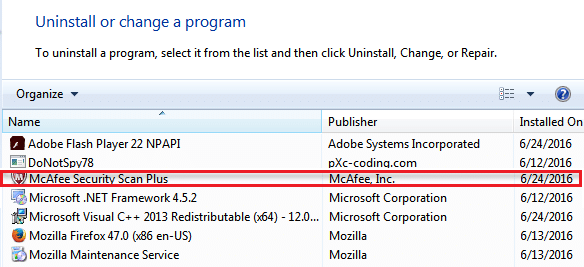
5. Indítsa újra a számítógépet a változtatások mentéséhez.
Hogyan tiltható le a McAfee Antivirus a Windows 10 rendszeren?
Miután megtanulta, hogyan kell kikapcsolni a McAfee víruskeresőt, egyszerűen letilthatja a víruskeresőt a Windows 10 rendszeren. hivatkozva a fent említett szakaszra.

Letilthatja a McAfee-t eltávolítás nélkül?
Igen, letilthatja a McAfee-t a szoftver eltávolítása nélkül kikapcsolni a Valós idejű szkennelés választási lehetőség.
Hogyan lehet letiltani a McAfee Antivirus-t és bekapcsolni a Windows Defendert?
Ha letiltja a McAfee Antivirus összes funkcióját, vagy akár eltávolítja, a Windows Defender magától aktiválódik. A következő címen ellenőrizheti, hogy a Windows Defender működik-e Biztonság és karbantartás.
Miért nem tudja kikapcsolni a McAfee Firewall-t?
Neked kell frissítse a McAfee Antivirus programot alkalmazást, mielőtt kikapcsolná a tűzfalat és újraindíthatja a számítógépet. Valamint a McAfee alkalmazásban végzett bármilyen módosítás rendszergazdai jogosultságokat igényel.
Ajánlott:
- Miért vezérli a TV távirányítója a LED-lámpákat?
- Hogyan lehet kikapcsolni az Instagramon láthatót
- A 10 legjobb ingyenes víruskereső szoftver Androidra 2022-ben
- Hogyan futtathatok víruskeresést a számítógépemen?
Reméljük, hogy ez az útmutató hasznos volt, és megtudhatta hogyan lehet kikapcsolni a McAfee Antivirus-t és a McAfee eltávolítása Windows 10 rendszeren. Kérdéseivel és javaslataival nyugodtan forduljon hozzánk az alábbi megjegyzések részben. Következő cikkünkben azt is tudassa velünk, hogy milyen témáról szeretne tájékozódni.

Pete Mitchell
Pete a TechCult vezető munkatársa. Pete szereti a technológiát, és lelkes barkácsoló is. Több évtizedes tapasztalattal rendelkezik útmutatók, funkciók és technológiai útmutatók interneten történő írásában.



